ОВЕРПЛАН: Роботы для дел CRM
1. После установки переходим в приложение, ознакамливаемся с описанием к роботам и устанавливаем необходимые.
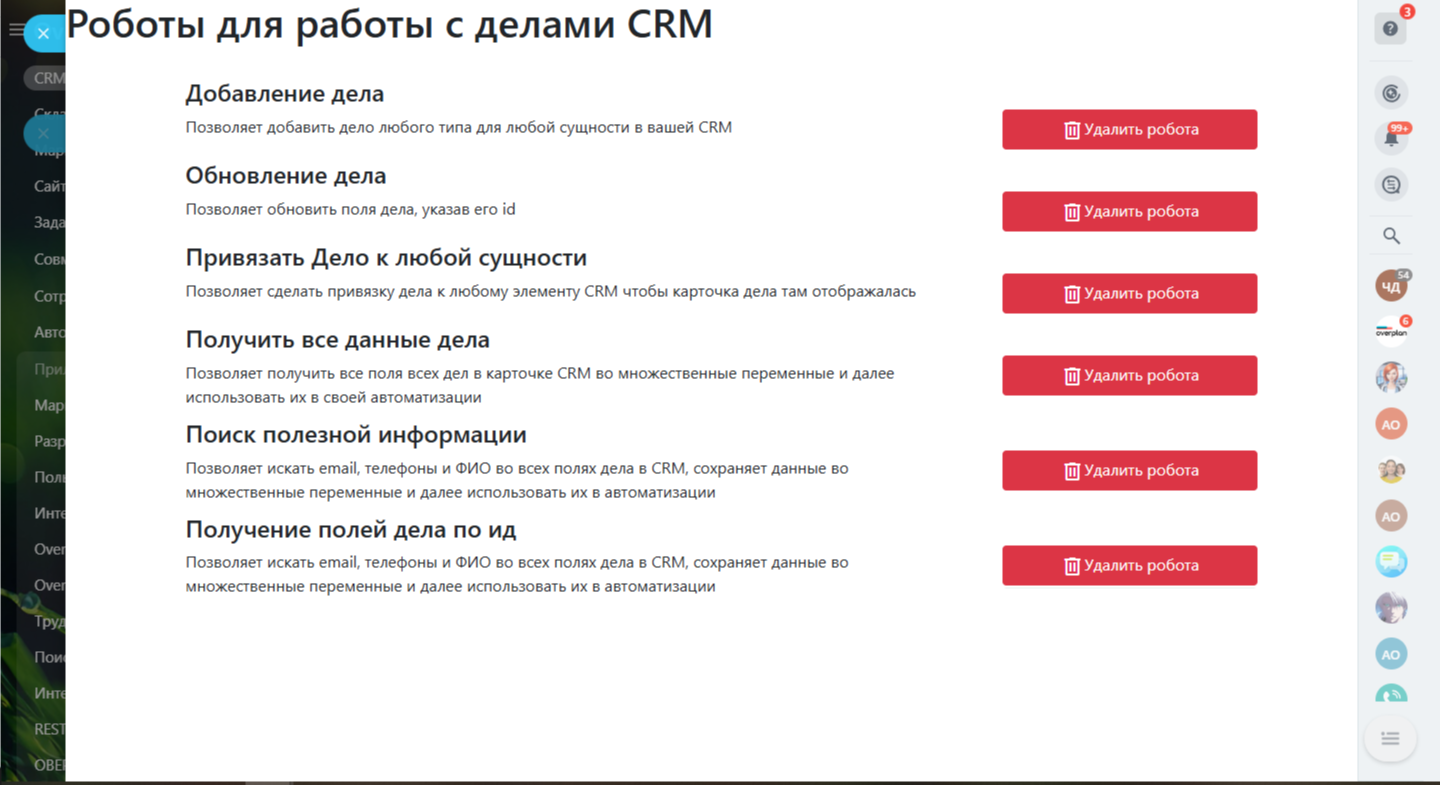
2. Перейдем к настройке и начнём с робота “Добавление дела”.
- Тип сущности” - выбираем тип сущности, к которой будем добавлять дело. Сущностью могут быть любые объекты, поддерживающие Дела.
- “ID элемента CRM” - отличается от обычного ID буквенной маркировкой вначале. Например, D_6815, где D_ - это маркировка (в данном случае сделки), а 6815 - её ID.
- После заполняем параметры создаваемого дела, такие как: Крайний срок, Ответственного, Описание дела и Автора дела.
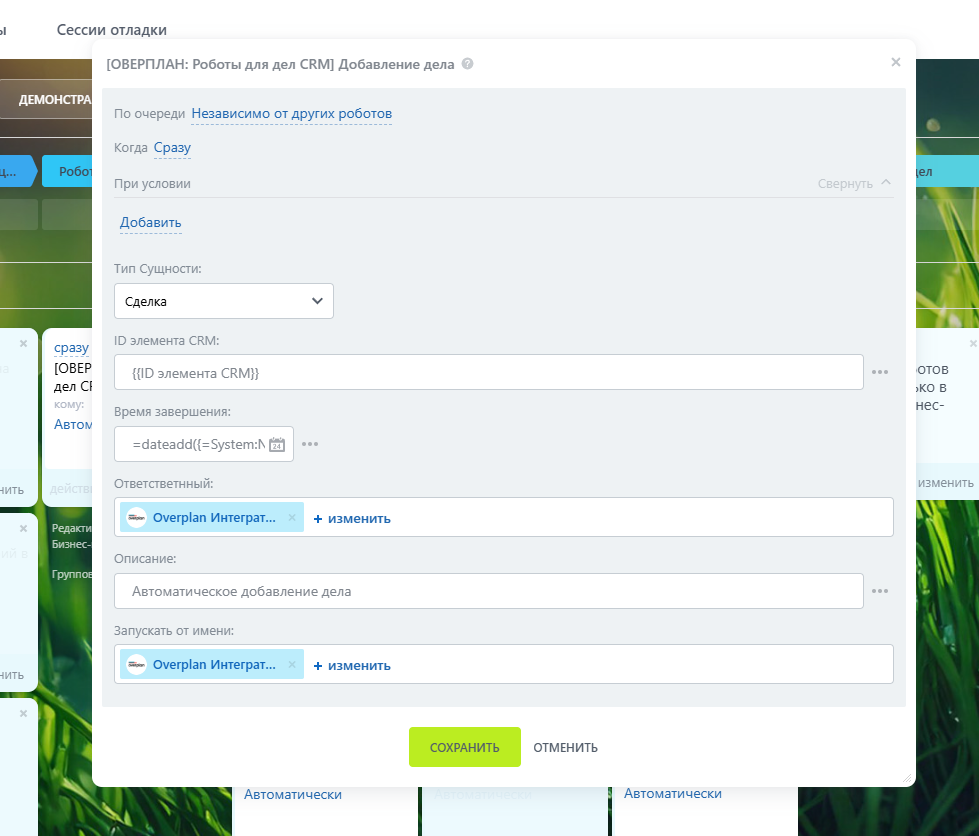
3. Перейдем к роботу “Обновление дела”.
В данном роботе можно несколькими способами обратиться к желаемому делу - в поле “Какое дело” выбираем один из вариантов
- Последнее - последнее добавленное дело в таймлайне
- Первое - первое дело, добавленное в таймлайне
- Все - позволяет обновить сразу все дела
- По id - на тот случай, когда необходимо обновить конкретное дело и известно его id. При выборе этого варианта поле “ID дела” - обязательно для заполнения, в остальных - оставляем пустым
- “ID дела” заполняем при выборе в предыдущем поле варианта “По id”.
- “ID элемента” - указываем id сущности, в которой будем обновлять дела.
- “Тип элемента” - выбираем тип сущности, к которой будем добавлять дело. Сущностью могут быть любые объекты, поддерживающие Дела.
- Далее заполняем те данные, которые нужно обновить - Срок исполнения и Новое описание.
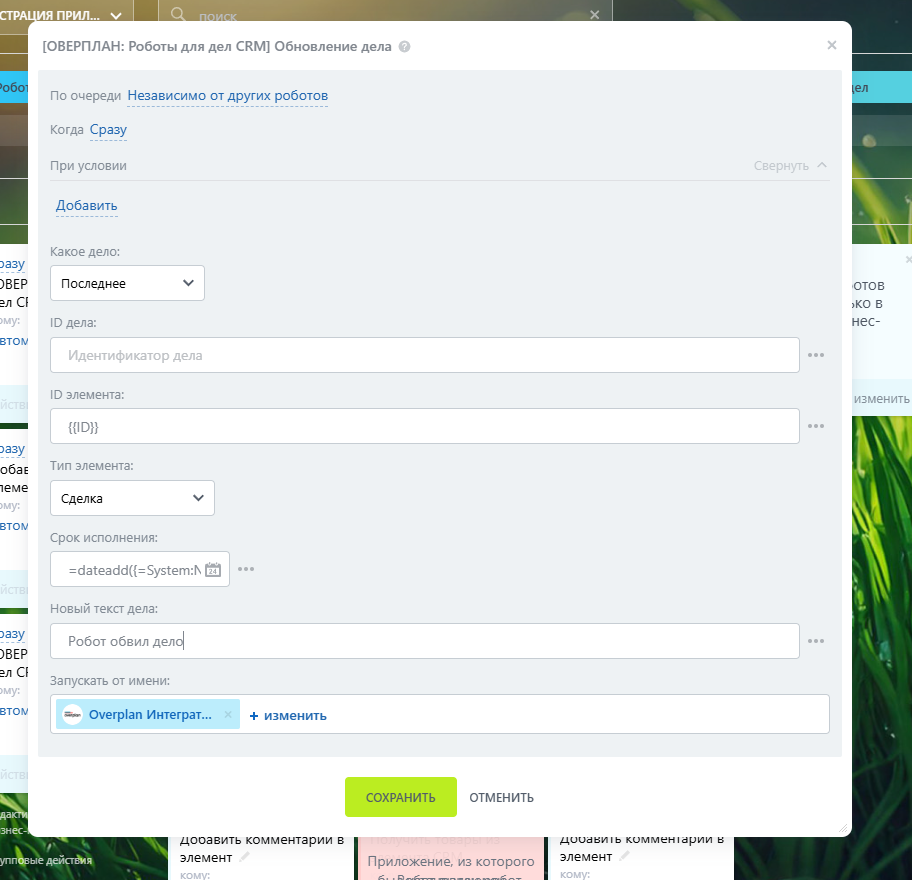
4. Следующий робот - “Привязать дело к любой сущности”.
- “Тип сущности” и “ID элемента CRM”- выбираем типы сущностей и указываем их ID для привязки дела.
- “Какое дело” - выбираем один из вариантов:
- Последнее - последнее добавленное дело в таймлайне
- Первое - первое дело, добавленное в таймлайне
- Все - позволяет обновить сразу все дела
- По id - на тот случай, когда необходимо обновить конкретное дело и известно его id. При выборе этого варианта поле “ID дела” - обязательно для заполнения, в остальных - оставляем пустым
- “ID дела” заполняем при выборе в предыдущем поле варианта “По id”.
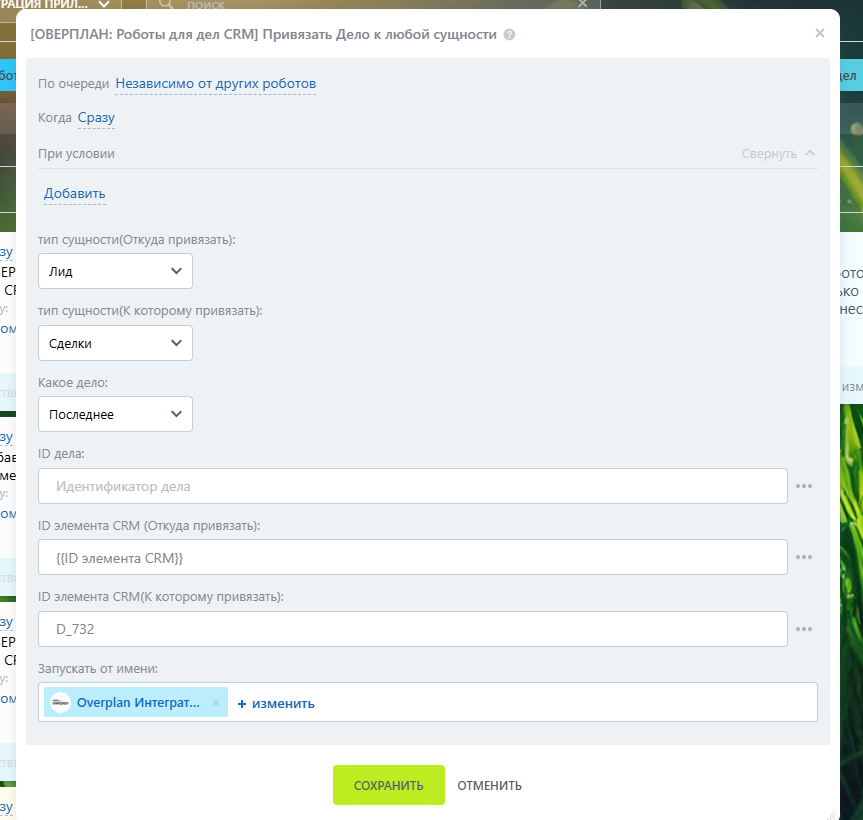
5. Робот “Получить все данные дела”. В нём достаточно указать “Тип сущности”, у которой мы хотим получить дела и её “ID элемента CRM”.
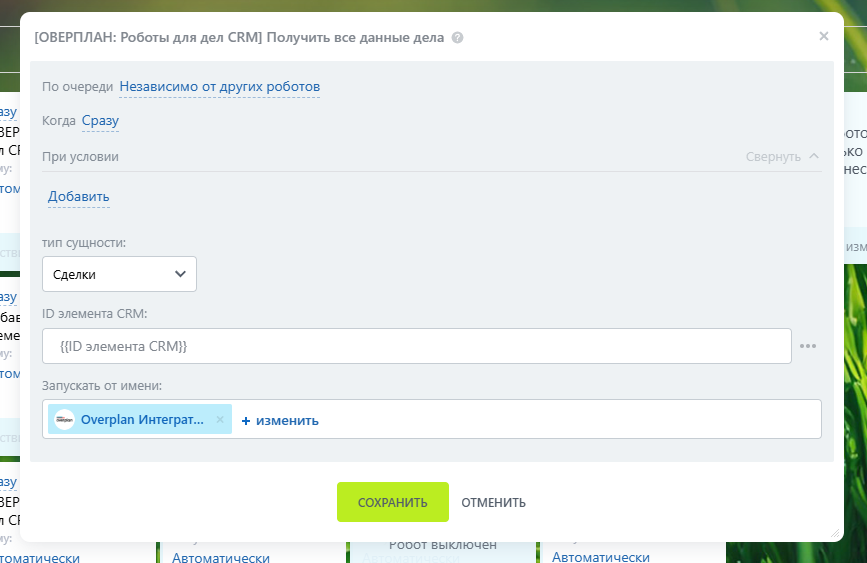
6. Робот “Поиск полезной информации”.
- “Какое дело” - выбираем один из вариантов:
- Последнее - последнее добавленное дело в таймлайне
- Первое - первое дело, добавленное в таймлайне
- Все - позволяет обновить сразу все дела
- По id - на тот случай, когда необходимо обновить конкретное дело и известно его id. При выборе этого варианта поле “ID дела” - обязательно для заполнения, в остальных - оставляем пустым
- “ID дела” заполняем при выборе в предыдущем поле варианта “По id”.
- “ID элемента” - указываем id сущности, в которой будем обновлять дела.
- “Тип элемента” - выбираем тип сущности, к которой будем добавлять дело. Сущностью могут быть любые объекты, поддерживающие Дела.
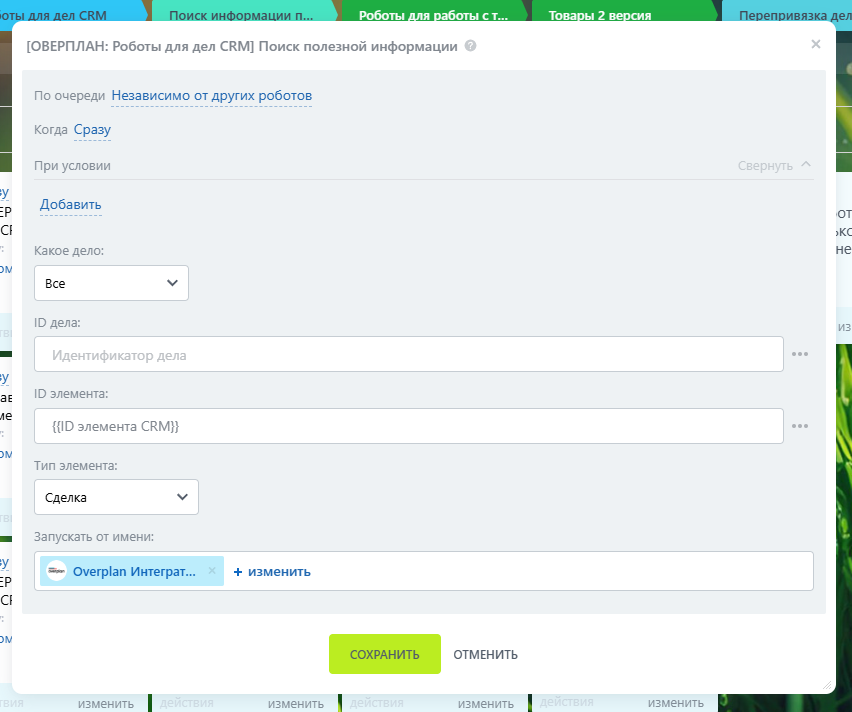
7. И заключительный робот - “Получение полей дела по ID”. Настраивается абсолютно аналогично предыдущему.
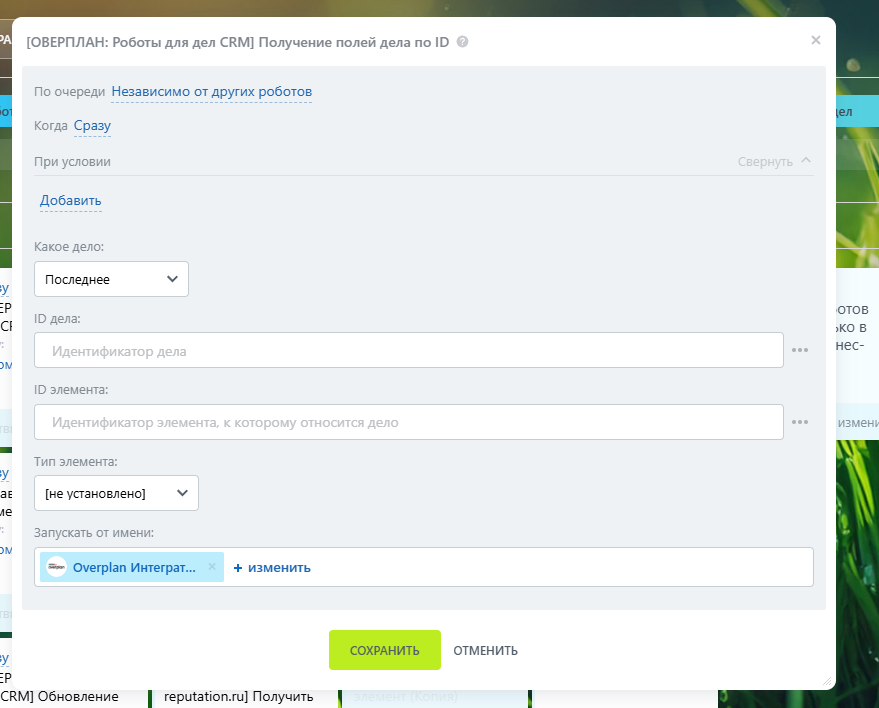
Все результаты работы каждого робота можно использовать в дальнейшей автоматизации или для заполнения карточек.
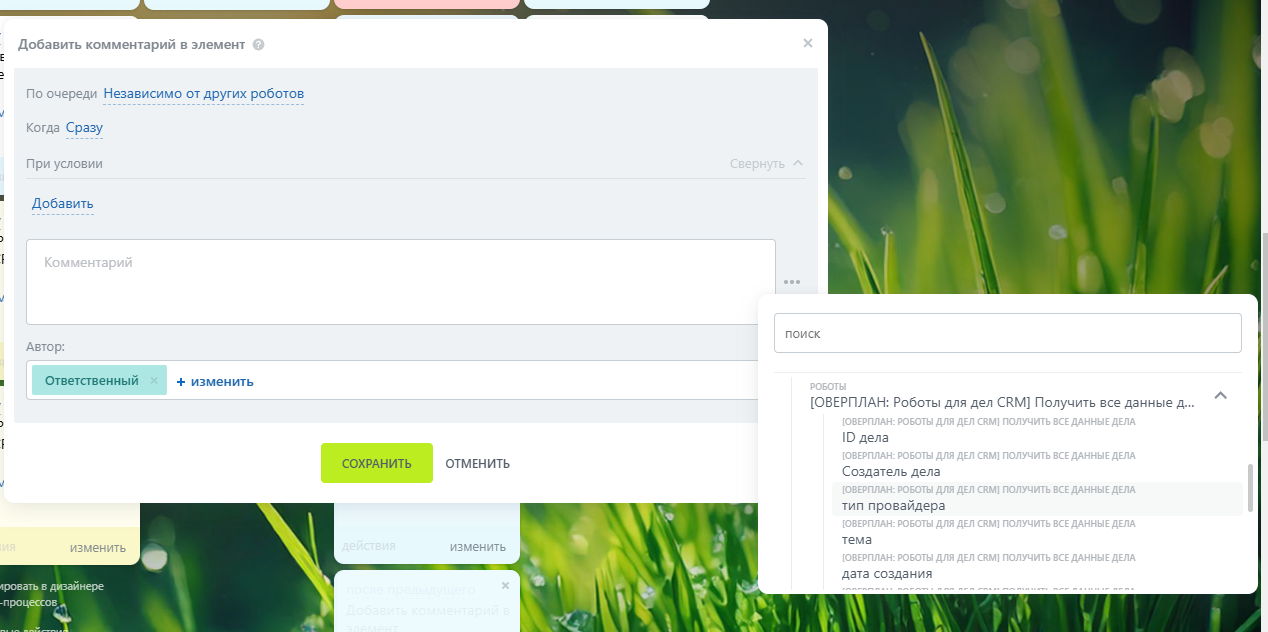
Приятного использования! :)
 — Бесплатные Сайты и CRM.
— Бесплатные Сайты и CRM.